Zur Erstkonfiguration wird ein WLAN-fähiges Gerät (PC, Notebook, Tablet oder Smartphone) benötigt.
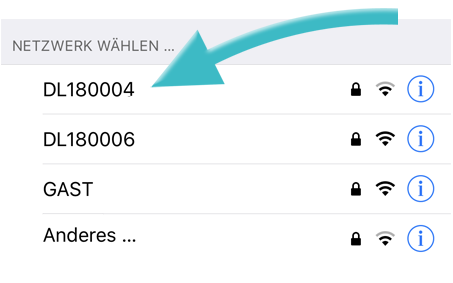
|
- Nach dem ersten Einschalten baut der dydaqlog Datenlogger ein eigenes WLAN im Hotspot Modus auf.
- Der Name des WLANs ist identisch mit der jeweiligen Seriennummer des Loggers.
- Das WLAN-Passwort ist im Auslieferungszustand dydaqlog.
|
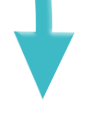
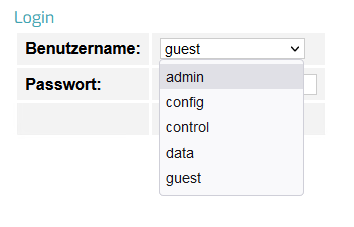
|
- Sobald die Verbindung mit dem dydaqlog Datenlogger besteht, können Sie über einen Browser auf das Gerät zugreifen.
- Dafür müssen Sie in die Adressleiste des Browsers die Seriennummer als Adresse eingegeben (z.B. http://dl180007/)
Hinweis: der hintere Schrägstrich sollte gesetzt werden, da der Browser sonst in die Suchfunktion springt.
- Alternativ können Sie auch die IP-Adresse 192.168.4.1 eingeben.
- Um die Einstellungen zu bearbeiten, müssen Sie sich beim Login als admin einloggen. (Passwort bei Auslieferung: admin).
- Alle hier eingegebenen Passwörter werden verschlüsselt übertragen!
|
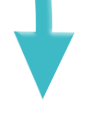
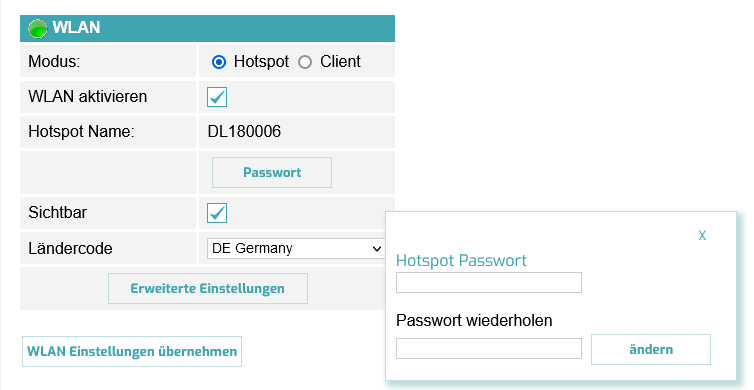
|
- Der Ländercode sollte dem Land entsprechen, in dem der dydaqlog Datenlogger betrieben wird, da hierdurch die gesetzlich vorgeschriebenen Sendekanäle und die Sendeleistung beeinflusst werden.
- Aus Sicherheitsgründen sollte beim Betrieb im Hotspot Modus das Passwort geändert werden. Dazu wird der Button Passwort angewählt.
- Das neue Passwort muss mindestens 8 Zeichen lang sein und sollte Groß- und Kleinbuchstaben sowie Zahlen enthalten.
|
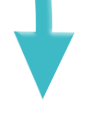
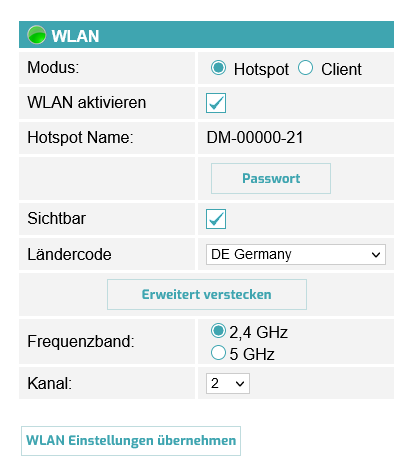
|
- Bei Betätigung des Buttons Erweiterte Einstellungen werden weitere Einstellmöglichkeiten angezeigt.
- Frequenzband - hier kann das 2,4 GHz oder 5 GHz Frequenzband eingestellt werden. Die Voreinstellung ist 2,4 GHz. Bitte beachten Sie, dass aufgrund der eingestellten Signalstärke des Geräts bei Wahl des 5 GHz nur der Betrieb in geschlossenen Räumen erlaubt ist. Wenn Sie eine Outdoor-Nutzung des Geräts planen, wählen Sie bitte das 2,4 GHz Frequenzband.
- Die für das gewählte Frequenzband verfügbaren Kanäle werden zur Auswahl in einem Pull-Down Menü zur Verfügung gestellt.
|
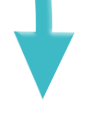
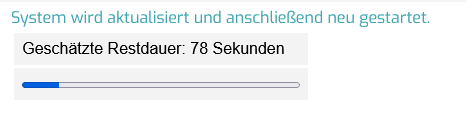
|
- Sobald Sie WLAN Einstellungen übernehmen anwählen, re-bootet der dydaqlog Datenlogger.
- Sie sollten automatisch auf der Login-Seite landen, gegebenenfalls laden Sie die Seite manuell neu, wenn der Verlaufsbalken abgelaufen ist. Falls Sie über die IP Adresse auf das Gerät zugreifen, bedenken Sie dabei, dass sich das Gerät jetzt in einem anderen Client Netzwerk befindet und die IP Adresse sich geändert haben kann.
|
![]()
![]()
![]()
![]()
![]()
![]()
![]()
![]()